Avez-vous déjà envisagé de façonner votre propre version d’Ubuntu lors de l’installation ? L’installateur minimal officiel vous offre cette opportunité. Ubuntu Minimal, une variante moins connue du célèbre système d’exploitation Linux, n’est pas mise en avant sur le site officiel Ubuntu.com. La société derrière Ubuntu ne promeut pas activement cet installateur alternatif. Cependant, à chaque nouvelle version, l’installateur Minimal bénéficie des derniers paquets Ubuntu, permettant de créer une version personnalisée du système.
Attention spoiler : une vidéo tutoriel se trouve à la fin de cet article, n’hésitez pas à la consulter.
Pour démarrer, téléchargez le fichier ISO. Ensuite, référez-vous à notre guide sur la gravure d’images ISO pour transférer l’image d’installation d’Ubuntu sur un CD/DVD ou une clé USB. Une fois la gravure achevée, il faudra démarrer votre PC à partir du support contenant l’installateur Minimal. Cela se fait en modifiant l’ordre de démarrage dans le BIOS de votre machine. Configurez le BIOS pour qu’il démarre en priorité sur la clé USB ou le CD/DVD afin que l’installateur Ubuntu se lance correctement.
Notez que l’accès au BIOS diffère selon les PC. Certains nécessitent la touche F2, d’autres DEL ou ESC. La combinaison de touches spécifique est généralement indiquée dans le manuel de votre ordinateur.
L’utilisation de l’installateur minimal
L’outil d’installation d’Ubuntu Minimal se distingue fortement de l’installateur Ubiquity classique. Au lieu de charger l’environnement de bureau Ubuntu, vous accéderez à un outil ncurses qui vous guidera pas à pas dans la construction de votre installation Ubuntu. La première étape consiste à choisir votre langue. Parcourez les options, sélectionnez la langue appropriée (si elle n’a pas été détectée automatiquement) et validez avec la touche Entrée. Puis, sélectionnez votre pays et appuyez à nouveau sur Entrée pour continuer.
L’étape suivante concerne la configuration de la disposition de votre clavier. Généralement détectée automatiquement, il vous suffit de valider en appuyant sur Entrée.
Après la langue, le pays et la disposition du clavier, l’installateur vous demandera de définir un nom d’hôte. Ce nom est l’identifiant de votre PC sur le réseau. Remplacez le nom d’hôte par défaut « ubuntu » par un nom personnalisé et validez avec Entrée.
La configuration de l’utilisateur par défaut est la prochaine étape. Indiquez le nom complet de l’utilisateur, son nom d’utilisateur et le mot de passe souhaité. Une fois l’utilisateur créé, Ubuntu vous demandera si vous voulez chiffrer votre répertoire personnel. Choisissez « oui » pour une sécurité accrue, ou « non » pour continuer.
Le partitionnement du disque constitue l’étape suivante. Plusieurs options s’offrent à vous : guidé – utiliser le disque entier, guidé – utiliser LVM, guidé – chiffré LVM, et manuel.
Si vous ne souhaitez pas une configuration de partitionnement sur mesure, sélectionnez l’option « guidé – utiliser le disque entier ». Sinon, choisissez l’option manuelle pour configurer vos partitions. Évitez l’option LVM si vous n’êtes pas familier avec cette technologie.
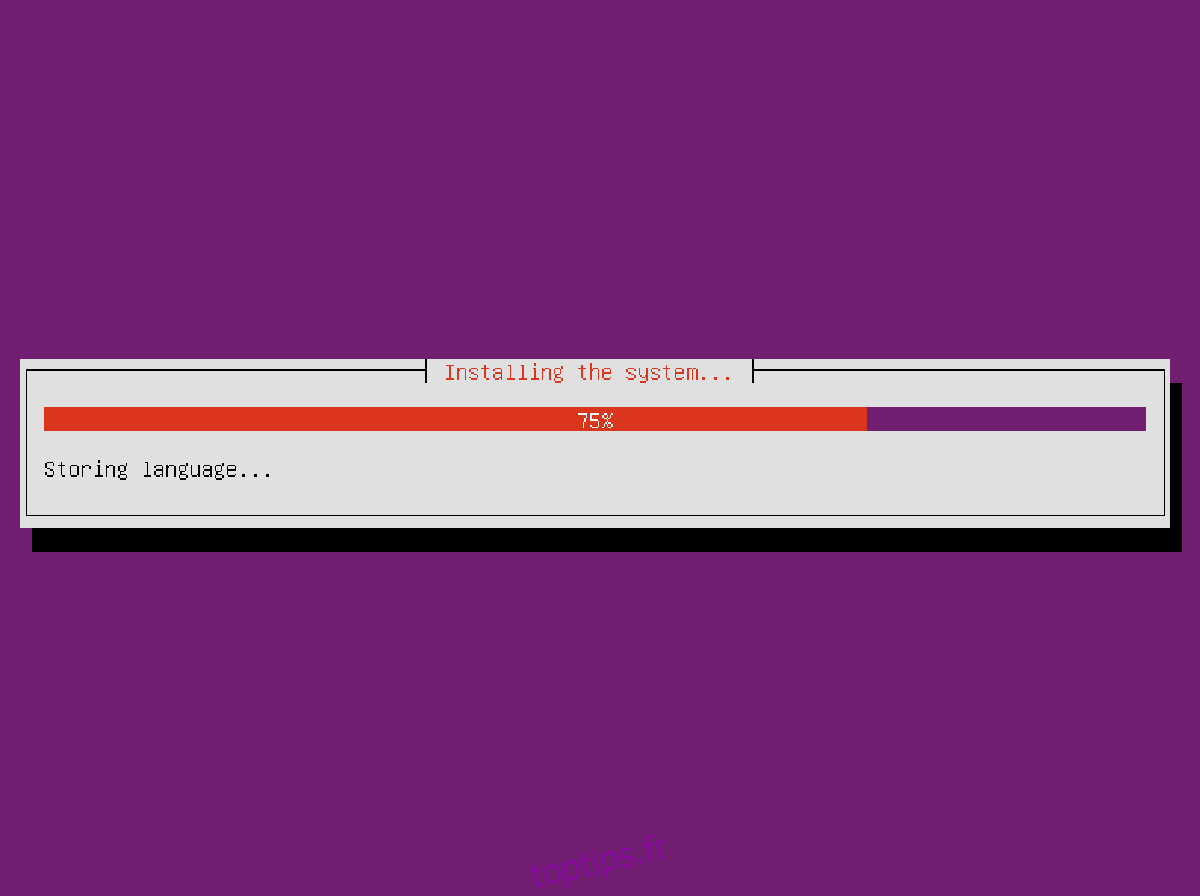
Après la sélection de la méthode de partitionnement, Ubuntu procédera aux modifications nécessaires sur votre disque dur pour l’installation du système. Soyez patient. Une fois l’installation de la base terminée, la première partie de l’installation est complétée.
La personnalisation de votre Ubuntu
Une fois le système de base installé, vous pouvez personnaliser votre installation via le « sélecteur de logiciels ». Cette fenêtre permet de choisir parmi une variété d’options d’installation.
Ubuntu Minimal vous donne la possibilité de transformer votre installation en serveur en choisissant des options telles que « serveur samba », « serveur LAMP », « serveur DNS », etc. Vous pouvez également installer un méta-paquet pour une saveur d’Ubuntu spécifique. Cela signifie que vous pouvez transformer votre installation en l’une des nombreuses versions d’Ubuntu proposées.
Par exemple, si vous sélectionnez « Lubuntu Desktop » dans le sélecteur de logiciels, Ubuntu Minimal installera tous les paquets nécessaires pour obtenir une installation identique à un PC Lubuntu. Les programmes, l’écran de chargement et tous les éléments de l’interface seront ceux de Lubuntu.
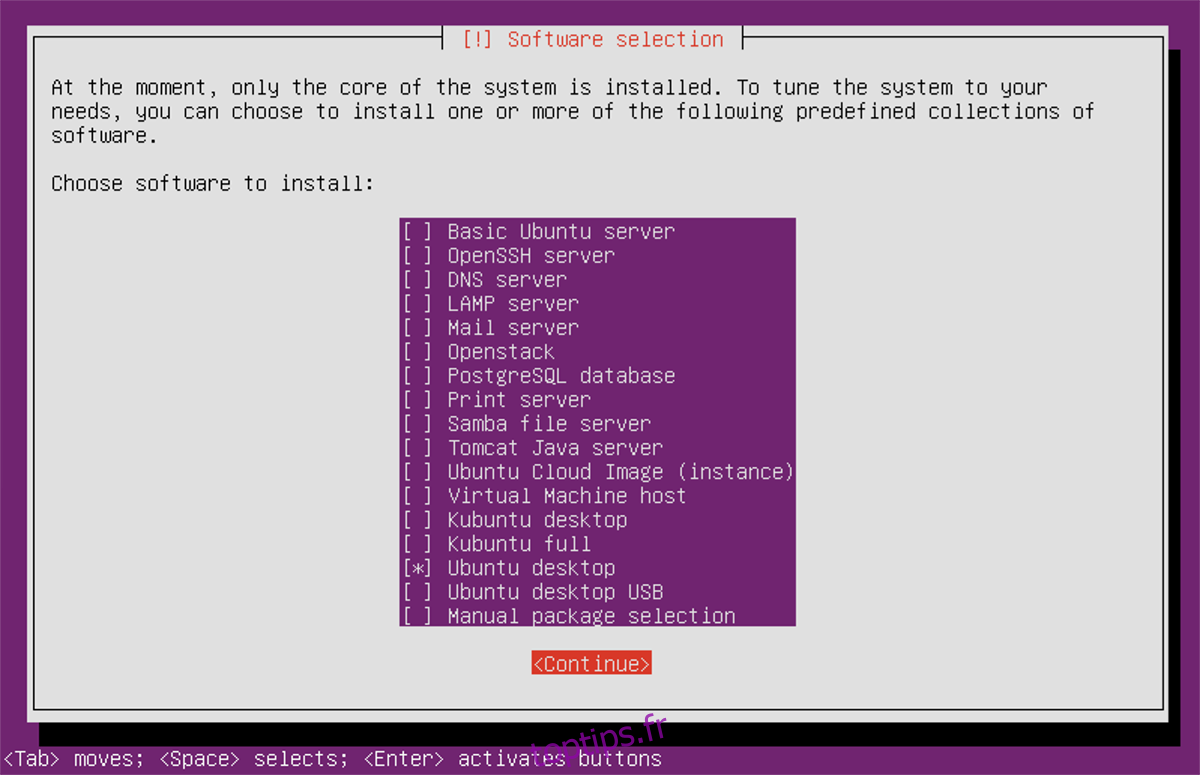
Parmi les options proposées, vous trouverez Lubuntu, Kubuntu, Xubuntu, Ubuntu Budgie, Ubuntu Mate, Ubuntu avec l’environnement Gnome, Ubuntu traditionnel et d’autres options.
Pour transformer votre installation en une saveur Ubuntu spécifique, utilisez les flèches de votre clavier pour naviguer, puis appuyez sur la barre espace pour cocher l’option souhaitée. L’installateur vous permet de choisir plusieurs options, vous pouvez donc installer plusieurs environnements de bureau sur le même PC si vous le désirez.
Conclusion
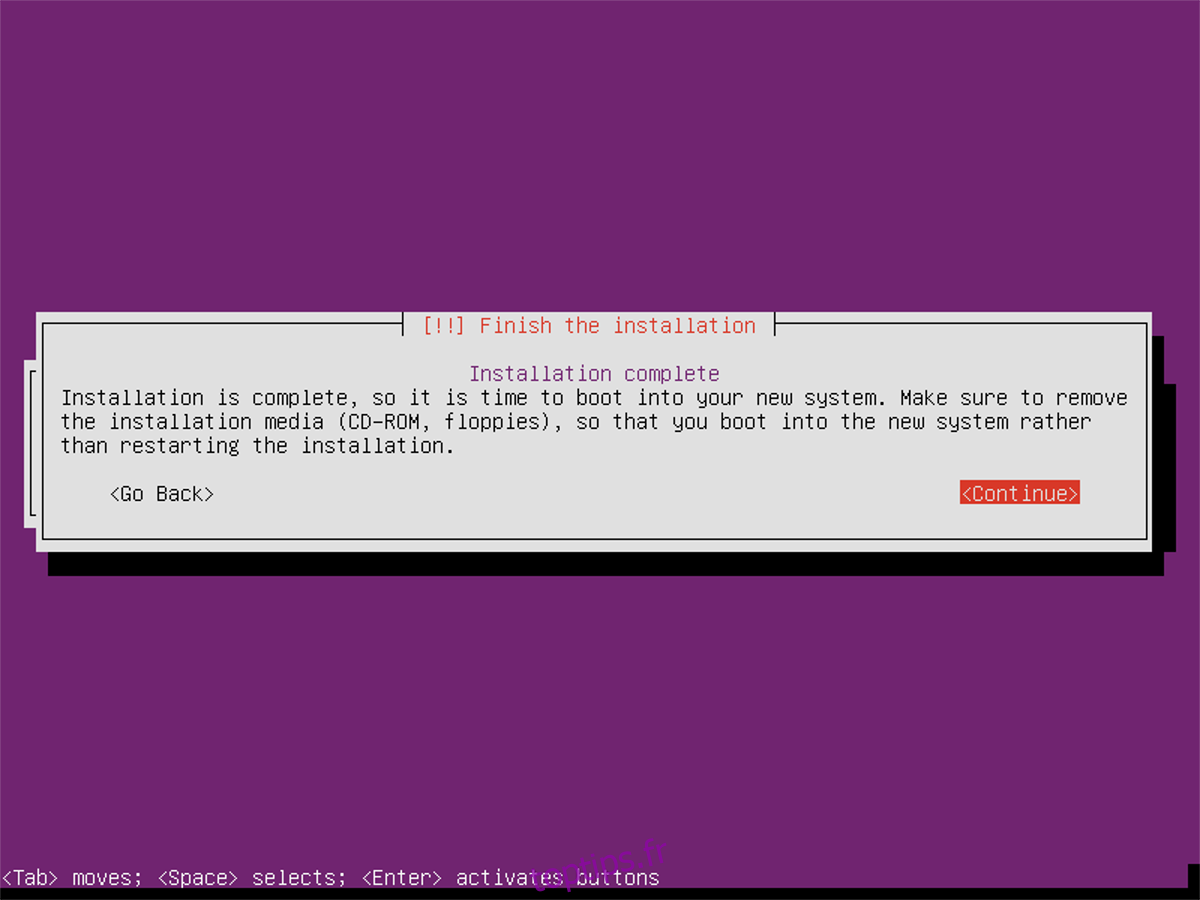
Après avoir choisi les logiciels, Ubuntu les téléchargera et les installera. Aucun de ces paquets n’étant présent dans l’ISO, tout sera téléchargé depuis Internet. Une fois le téléchargement terminé, un message vous demandera de redémarrer. Au redémarrage, votre nouvelle version personnalisée d’Ubuntu sera prête à l’emploi !